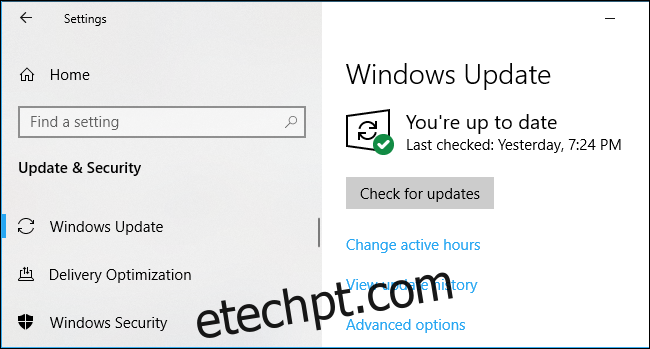A Microsoft diz que o Windows 10 é um “serviço” e a empresa o atualiza frequentemente com patches de segurança, correções de bugs e novos recursos. As atualizações normalmente acontecem automaticamente em segundo plano, então vamos desmistificar: Aqui está o que o Windows está instalando e quando.
últimas postagens
Com que frequência o Windows 10 verifica se há atualizações?
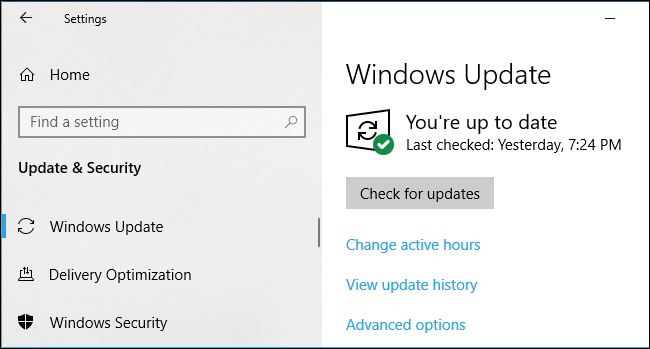
O Windows 10 verifica se há atualizações uma vez por dia. Ele faz isso automaticamente em segundo plano. O Windows nem sempre verifica as atualizações no mesmo horário todos os dias, variando sua programação em algumas horas para garantir que os servidores da Microsoft não sejam sobrecarregados por um exército de PCs que procuram atualizações de uma só vez.
Se o Windows encontrar alguma atualização, ele as baixa e instala automaticamente.
Embora o Windows 10 verifique as atualizações uma vez por dia, isso não significa que ele as está instalando todos os dias. A Microsoft não lança atualizações do Windows todos os dias, então o Windows Update geralmente não encontrará atualizações disponíveis e não instalará nada.
As atualizações de definição chegam várias vezes por dia
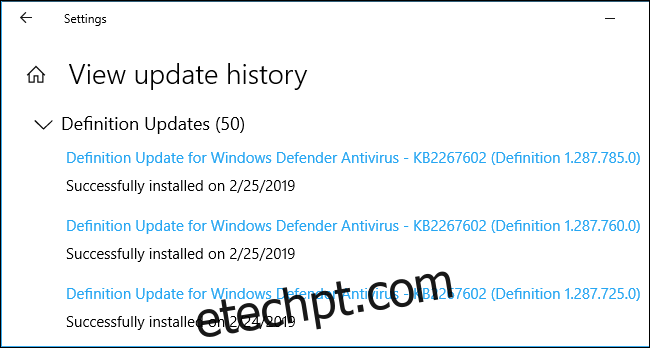
O aplicativo Windows Defender da Microsoft, agora conhecido como Windows Security, é um aplicativo antimalware (antivírus) integrado ao Windows 10. Ele é executado automaticamente em segundo plano e protege seu PC. Se você instalar um antivírus diferente, o antivírus interno do Windows se desativa e permite que o antivírus de sua escolha funcione.
Como todos os aplicativos de segurança, o antivírus da Microsoft precisa de atualizações de definição regulares, para que possa identificar e detectar o malware mais recente descoberto. Essas atualizações são pequenas, rápidas e não exigem uma reinicialização. Você nem perceberá que seu PC está instalando-os, a menos que abra a página do Windows Update em Configurações e fique de olho nela.
Para verificar quando as atualizações de definição foram instaladas, vá para Configurações> Atualização e segurança> Windows Update> Exibir histórico de atualizações, role para baixo e expanda “Atualizações de definição”.
Você pode verificar a frequência com que as atualizações de definição estão sendo instaladas acessando Configurações> Atualização e segurança> Windows Update> Exibir histórico de atualizações, rolando para baixo e expandindo a seção “Atualizações de definição”.
Atualizações de driver chegam ocasionalmente

Os drivers de hardware são bits de software que habilitam dispositivos de hardware como som, Wi-Fi, gráficos, impressora e outros componentes do PC. Os fabricantes de hardware às vezes lançam novas versões desses drivers com correções de bugs ou outras melhorias.
O Windows Update também oferece atualizações de driver de hardware para o seu PC. Os fabricantes de hardware fornecem novos drivers de hardware para a Microsoft e o Windows Update os baixa para o seu PC. A frequência com que o seu PC recebe atualizações de driver depende dos dispositivos de hardware que ele contém e da frequência com que os fabricantes de hardware estão lançando atualizações.
Pode ser necessário reiniciar o PC para atualizações de driver, dependendo do driver.
Uma lista de atualizações de driver instaladas pode ser encontrada em “Atualizações de driver” em Configurações> Atualização e segurança> Windows Update> Exibir histórico de atualizações.
As atualizações cumulativas chegam uma vez por mês

A Microsoft lança uma “atualização de qualidade” para o Windows todos os meses na segunda terça-feira de cada mês, que é conhecida como “Patch Tuesday”. Essas são grandes atualizações que contêm correções de segurança, bem como outras correções de bugs. Eles são chamados de atualizações cumulativas porque reúnem um grande número de correções – até mesmo correções de atualizações anteriores, garantindo que você só precise instalar uma grande atualização cumulativa, mesmo se seu PC ficar desligado por alguns meses.
Tecnicamente, é um pouco mais complicado do que isso. A atualização cumulativa do Patch Tuesday é conhecida como “atualização B” porque é lançada na segunda semana do mês. Também há atualizações “C” e “D” lançadas na terceira e quarta semanas do mês. Eles contêm correções de bugs e outras melhorias, mas você só os obterá se clicar manualmente no botão “Verificar atualizações”. Se você nunca fizer isso, você receberá essas correções de bugs na atualização B do próximo mês no Patch Tuesday.
As atualizações cumulativas exigem uma reinicialização. Eles tocam em arquivos importantes que não podem ser modificados durante a execução do Windows.
Você também pode ver a lista de atualizações cumulativas que o Windows encontrou na página Histórico de atualizações. Vá para Configurações> Atualização e segurança> Windows Update> Exibir histórico de atualizações, role para baixo e expanda “Atualizações de qualidade”.
Atualizações fora da banda chegam em emergências
Enquanto a Microsoft normalmente espera para lançar atualizações de segurança como parte das atualizações B do Patch Tuesday uma vez por mês, às vezes ela lança atualizações “fora da banda”. Eles são chamados assim porque são lançados fora do cronograma normal.
Eles geralmente são lançados em emergências – por exemplo, quando há uma falha de segurança de dia zero sendo explorada e o problema deve ser corrigido imediatamente.
Essas atualizações geralmente exigem uma reinicialização também.
As atualizações de recursos chegam a cada seis meses
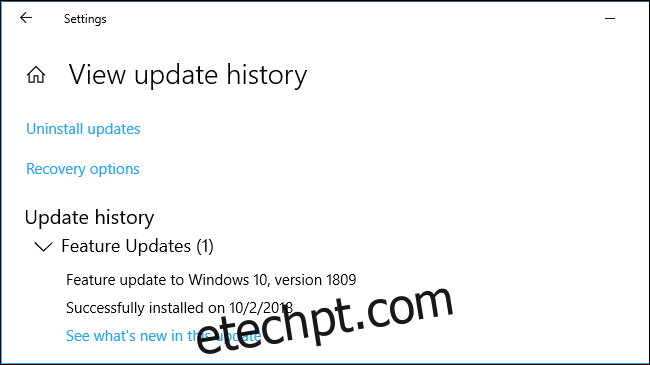
A Microsoft também lança grandes versões principais do Windows 10 uma vez a cada seis meses. Chama isso de “atualizações de recursos”. Eles incluem muitas mudanças e melhorias. Por exemplo, a atualização de abril de 2019 do Windows 10 adicionará um tema leve à área de trabalho com um novo papel de parede padrão da área de trabalho e muitas, muitas outras alterações menores, incluindo pesquisa de arquivo do menu Iniciar aprimorada e melhorias de baixo nível que farão o Windows 10 rodar mais rápido.
No entanto, eles nem sempre são implementados imediatamente. A Microsoft o restringe e tenta oferecer ao seu PC uma atualização apenas se a empresa achar que funcionará bem no seu hardware. Você não pode obtê-los a cada seis meses se não sair do seu caminho para procurá-los. Por exemplo, a atualização de outubro de 2018 do Windows 10 ainda não estava na maioria dos PCs com Windows 10 no final de fevereiro de 2019.
Essas grandes atualizações sempre exigem uma reinicialização. Eles exigem um processo de instalação muito mais longo, então você gastará mais tempo olhando para uma tela azul enquanto o processo é concluído. A duração do processo de atualização depende da velocidade do seu PC e da atualização – a Microsoft tem acelerado o processo de instalação nas últimas versões.
Se você vir uma tela “Trabalhando nas atualizações” com um aviso de que “Seu PC será reiniciado várias vezes”, o Windows provavelmente está instalando uma atualização de recurso.
Tal como acontece com as atualizações C e D, geralmente você receberá esta atualização após o lançamento se for para a tela do Windows Update em Configurações e clicar em “Verificar atualizações”. Isso o torna um “buscador” e a Microsoft lhe dará a atualização, mesmo que não ache que a atualização esteja pronta para o hardware do seu PC. Sim, é uma maneira estranha de fazer as coisas.
Você pode ver a última atualização de recurso instalada na tela Histórico de atualizações. Procure em “Atualizações de recursos” na parte superior da tela Configurações> Atualização e segurança> Windows Update> Exibir histórico de atualizações.
Como controlar quando o Windows é atualizado
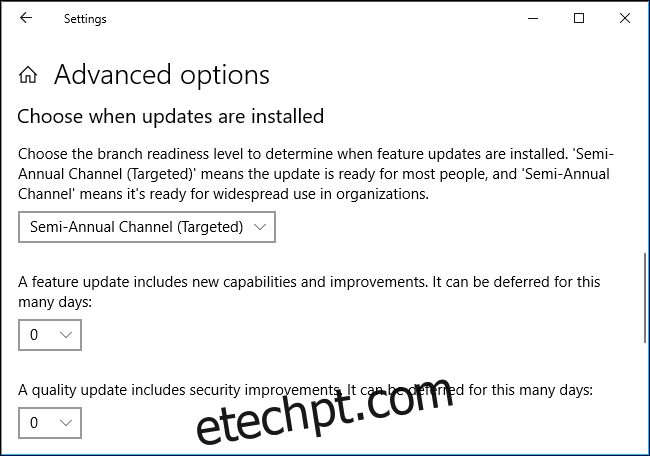
O Windows 10 é atualizado automaticamente e não oferece tanto controle quanto o Windows 7, especialmente no Windows 10 Home.
Você ainda pode impedir que o Windows instale atualizações automaticamente e reinicie durante certas horas do dia. Basta alterar as “Horas ativas” para os horários que você usa seu PC. Por exemplo, se você usa o PC regularmente das 18h às 22h, certifique-se de que esse seja o seu horário ativo. O Windows 10 não instalará atualizações durante essas horas. Você pode definir até 18 horas de cada dia como seu horário ativo.
Para evitar que o Windows baixe e instale atualizações automaticamente em uma conexão, você pode definir a conexão como medida. O Windows só baixará certas atualizações pequenas e críticas e não baixará e instalará a maioria das atualizações automaticamente. Esta configuração foi projetada para salvar dados em conexões com dados limitados, mas você pode habilitá-la em qualquer conexão – até mesmo uma conexão Ethernet com fio.
Os usuários do Windows 10 Professional também podem acessar atualizações adicionais para pausar, adiar e atrasar as atualizações depois de serem mais testados em PCs de consumo. O Windows 10 Home pode finalmente permitir que você pause as atualizações também quando a atualização de abril de 2019 chegar.